यदि आप अक्सर इंटरनेट से लेख छापते हैं, तो आपने शायद देखा है कि अधिकांश वेबपृष्ठों में कई विज्ञापन शामिल होते हैं और विज्ञापनों के साथ वेबपृष्ठों को प्रिंट करना कठिन होता है।
यदि आपको केवल सामग्री के साथ लेख प्रिंट करने की आवश्यकता है, तो आपको वेब पेज को वर्ड प्रोसेसर में मैन्युअल रूप से कॉपी और पेस्ट करना होगा, विज्ञापन निकालना होगा और फिर पेज प्रिंट करना होगा। लेकिन यह मैनुअल विधि आदर्श नहीं है जब आपको बड़ी संख्या में वेबपेज प्रिंट करने की आवश्यकता होती है।
सौभाग्य से, यदि आप विंडोज 10 पर हैं, तो आप विज्ञापनों के बिना वेबपेजों को प्रिंट करने के लिए Microsoft Edge के अव्यवस्था मुक्त मुद्रण सुविधा का उपयोग कर सकते हैं। यह सुविधा विंडोज 10 अप्रैल 2018 अपडेट (संस्करण 1803) और बाद में रिलीज़ में मौजूद है।
एज ब्राउजर में खुले एक वेबपेज को प्रिंट करते समय, यदि आप अव्यवस्था मुक्त मुद्रण विकल्प का चयन करते हैं, तो यह स्वचालित रूप से सभी विज्ञापनों को हटा देता है और साथ ही वेबपेज के साइडबार से अन्य महत्वपूर्ण लिंक भी नहीं निकलता है ताकि वेब पेज पर केवल सामग्री दिखाई दे। Microsoft के अनुसार, यह अव्यवस्था-मुक्त मुद्रण विकल्प कुछ वेबपृष्ठों पर काम नहीं कर सकता है। जब हमने कोशिश की, तो यह सभी वेबपेजों पर काम किया।
अव्यवस्था मुक्त मुद्रण के अलावा, आप विज्ञापन में वेबपृष्ठों से विज्ञापन हटाने और बिना विज्ञापनों के वेबपृष्ठ प्रिंट करने के लिए एज में रीडिंग व्यू का भी उपयोग कर सकते हैं। पढ़ने का दृश्य एज ब्राउज़र का एक लंबे समय के लिए हिस्सा है, इसलिए आप इसका उपयोग तब भी कर सकते हैं, भले ही अव्यवस्था-मुक्त मुद्रण उपलब्ध न हो।
3 की विधि 1
एज में विज्ञापनों के बिना वेबपेज प्रिंट करें
चरण 1: एज ब्राउज़र में, वह वेबपेज खोलें, जिसे आप विज्ञापनों के बिना प्रिंट करना चाहते हैं।
चरण 2: प्रिंट संवाद लाने के लिए Ctrl और P कुंजियाँ दबाएँ। अव्यवस्था-मुक्त मुद्रण अनुभाग में, वेबपृष्ठ फिर से लोड करने के लिए विकल्प का चयन करें (आप पूर्वावलोकन अनुभाग में देख सकते हैं) विज्ञापनों और अन्य विकर्षणों के बिना, और फिर विज्ञापन के बिना वेबपृष्ठ को प्रिंट करने के लिए प्रिंट बटन पर क्लिक करें ।
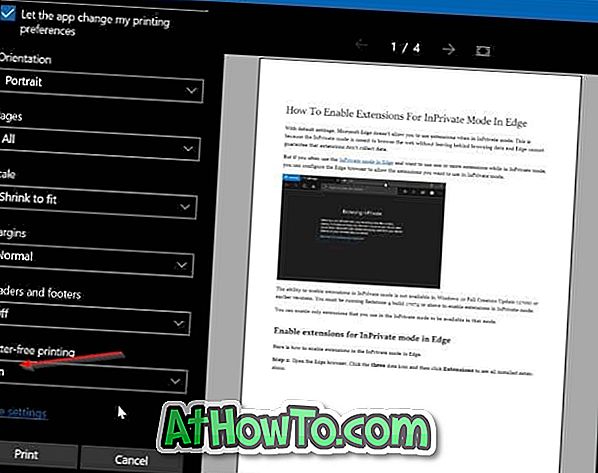
3 की विधि 2
एज का उपयोग किए बिना विज्ञापनों से वेबपृष्ठों के लेख प्रिंट करें
विंडोज 10 में विज्ञापनों के बिना वेबपृष्ठों को प्रिंट करने के लिए एज ब्राउज़र में रीडिंग व्यू फीचर का उपयोग कैसे किया जाता है।
चरण 1: एज ब्राउज़र में, उस वेबपेज को लोड करें जिसे आप विज्ञापनों के बिना प्रिंट करना चाहते हैं, और फिर व्यू आइकन (चित्र का संदर्भ देखें) पर क्लिक करें।

चरण 2: अब आपको पढ़ने के दृश्य में वेबपृष्ठ देखना चाहिए। इसके साथ ही प्रिंट डायलॉग खोलने के लिए Ctrl और P (Ctrl + P) कीज दबाएं। विज्ञापनों के बिना वेबपेज को प्रिंट करने के लिए प्रिंट बटन पर क्लिक करें।

3 की विधि 3
विज्ञापनों के बिना वेबपृष्ठों को प्रिंट करने के लिए Print Friendly का उपयोग करें
प्रिंट फ्रेंडली एक मुफ्त वेब सेवा है जिसे पीसी उपयोगकर्ताओं को विज्ञापनों के बिना वेबपेज प्रिंट करने में मदद करने के लिए डिज़ाइन किया गया है।
इस सेवा का उपयोग करने के लिए, किसी भी वेब ब्राउज़र में Print Friendly वेबसाइट पर जाएं, उस URL को कॉपी और पेस्ट करें जिसे आप प्रिंट करना चाहते हैं, विज्ञापनों के बिना वेबपेज लोड करने के लिए पूर्वावलोकन बटन पर क्लिक करें, Ctrl + P हॉटकी का उपयोग करके प्रिंट संवाद खोलें और फिर प्रिंट बटन पर क्लिक करें ।
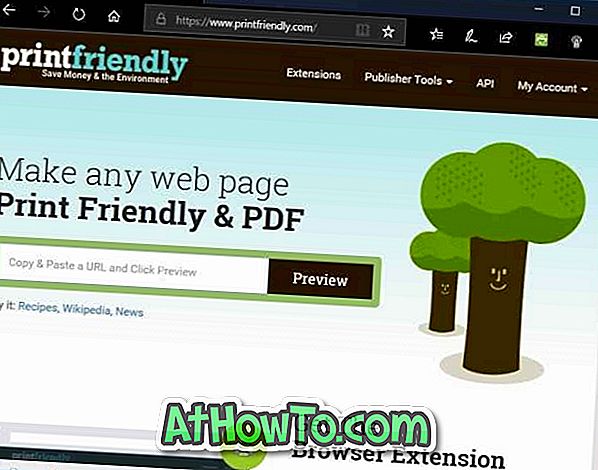
यदि आप प्रिंट फ्रेंडली सेवा पसंद करते हैं, तो अपने ब्राउज़र के लिए इसका विस्तार प्राप्त करें। एज, क्रोम, फ़ायरफ़ॉक्स और इंटरनेट एक्सप्लोरर ब्राउज़र के लिए प्रिंट फ्रेंडली एक्सटेंशन उपलब्ध है।














